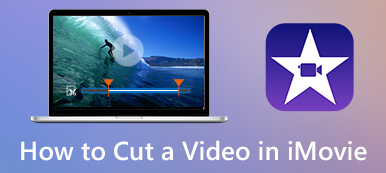Dette innlegget dekker tre nyttige metoder for å hjelpe deg trimme en MP3-fil på Windows PC og Mac. Du kan lære å gratis klippe MP3-filer i Windows Media Player, dele en lydfil på nettet gratis og trimme en MP3 ved hjelp av en tredjeparts lydtrimmer.

- Del 1. Trim MP3-fil i Windows Media Player
- Del 2. Beste måten å kutte MP3-filer uten kvalitetstap
- Del 3. Trim en MP3-fil online og gratis
- Del 4. Vanlige spørsmål om Hvordan trimme en MP3-fil
Del 1. Hvordan trimme en MP3-fil i Windows Media Player
Windows Media Player leveres med Windows-systemet og er forhåndsinstallert på din Windows 10, Windows 11 eller Windows 7/8 datamaskin. Den brukes til å spille av video-, lyd- og bildefiler. Når du lytter til en MP3-fil i WMP, kan du også stole på en lydtrimmer-plugin for å kutte lyd basert på ditt behov. Denne delen vil veilede deg til å trimme en MP3-fil i Windows Media Player.
Trinn 1 Når du skal trimme en MP3-fil i WMP, bør du først laste ned en SolveigMM WMP Trimmer Plugin. Du kan gå til SolveigMM offisielle nettsted for å installere det gratis.
Trinn 2 Åpne Windows Media Player på datamaskinen, klikk på toppen verktøy velger du Plug-ins alternativet fra rullegardinmenyen, og velg deretter SolveigMM WMP Trimmer Plugin. Du kan aktivere SolveigMM WMP Trimmer Plugin i WMP.
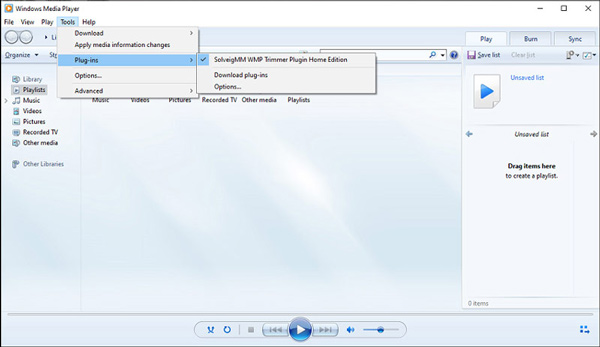
Trinn 3 Klikk på filet menyen øverst til venstre, og velg deretter Open or Åpne mediefil muligheten til å importere MP3-filen. Etter det kan du klikke på edit File knappen på den nedre delen av Windows Media Player for å gå videre.
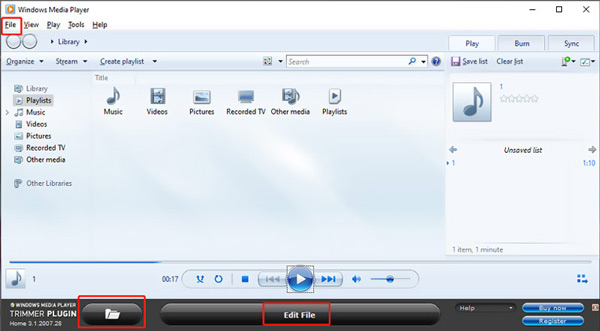
Trinn 4 Nå kan du dra trimmestengene for å trimme lydfilen fritt basert på ditt behov. I løpet av dette trinnet kan du flytte glidebryteren for å trimme en MP3-fil i WMP og deretter klikke på Trim for å bekrefte det.
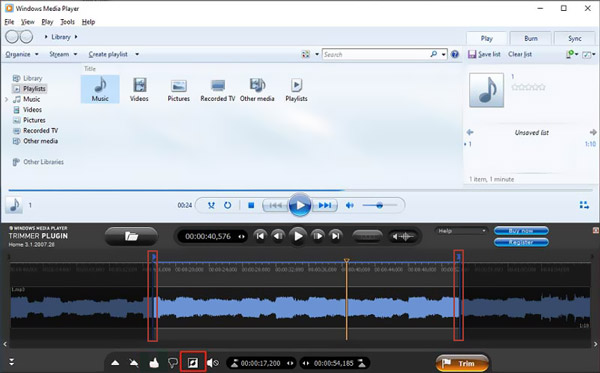
Merk at denne SolveigMM WMP Trimmer Plugin ikke er helt gratis. Du kan bruke dens 21-dagers evalueringsversjon til å gratis redigere en 10-minutters fil. Etter det må du betale $34.95 for Home Edition eller $99 for Business Edition.
Del 2. Beste måten å kutte MP3-filer på Windows 10/11/8/7 PC og Mac
Hvis du ikke vil betale for lydtrimmer-pluginen eller foretrekker en enklere måte å trimme MP3-filer på, bør du prøve den berømte Video Converter Ultimate. Den kan kutte alle video- og lydfiler uten tap av kvalitet.

4,000,000 + Nedlastinger
Trim alle lyd- og videofiler for å fjerne uønskede deler.
Kombiner to eller flere MP3-klipp til én ny lydfil.
Tilby trimme, beskjære, rotere, 3D, forbedre, effekter og andre redigeringsfunksjoner.
Ha med deg verktøykasse med videotrimmer, videosammenslåing, videoforsterker og mer.
Trinn 1 Gratis nedlasting og start Video Converter Ultimate på datamaskinen din. Det kan fungere godt på både Windows 11/10/8/7 og macOS-datamaskiner. Klikk Legg til filer or + for å importere MP3-filen. Du har også lov til å trimme lydfiler i M4A, AAC, ALAC, FLAC og mange andre formater.

Trinn 2 Når MP3-filen er lastet inn, kan du se dens grunnleggende informasjon som filnavn, størrelse, varighet, format, omslag og mer oppført der. Klikk på Kutt under MP3-filen du har lagt til for å åpne hovedvinduet for lydklipping.

Trinn 3 Lydfilen din spilles automatisk av i den innebygde mediespilleren. Du kan dra venstre og høyre trimmestyre på fremdriftslinjen for å klippe musikkfilen fritt. Du har også lov til å stille inn direkte Starttid og Sluttid for å kutte en MP3-fil. Dessuten tilbyr denne lydtrimmeren Rask split og Legg til segment funksjoner for raskt å forkorte lyd. Du kan også bruke lyd-fade-in og fade-out-effekter etter behov. Klikk på Spar for å bekrefte operasjonene dine.

Trinn 4 Nå vil du bli tatt tilbake til hjemmevinduet. Her kan du velge et passende utgangslydformat fra rullegardinlisten til Konverter alle til. Klikk deretter på Konverter alle for å lagre denne trimmede MP3-filen. Før du sender den ut, kan du justere ulike lydinnstillinger som lydkoder, kanal, samplingshastighet og bithastighet.

Del 3. Hvordan trimme en MP3-fil online og gratis
Når du raskt vil trimme MP3-filer, kan du også stole på noen gratis online lydkuttere. Du legger kanskje merke til at det er mange lydtrimmingsverktøy som kan hjelpe deg med å dele en MP3-fil direkte i nettleseren din. Her tar vi det populære Media.io som et eksempel for å vise deg Hvordan kutte MP3-sanger gratis på nettet.
Trinn 1 Åpne en nettleser og naviger til Media.io-nettstedet. Når du kommer til nettstedet, klikk på verktøy kategorien og velg deretter Audio Cutter verktøyet.
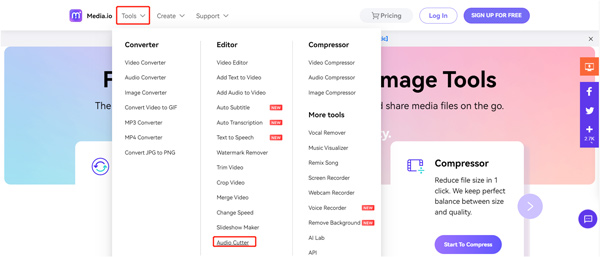
Trinn 2 Når du går inn i den Online lydkutter siden kan du klikke på Last opp filer nå knappen for å laste opp MP3-filen. Foruten MP3, støtter den også AAC, M4A, OGG og andre lydformater.
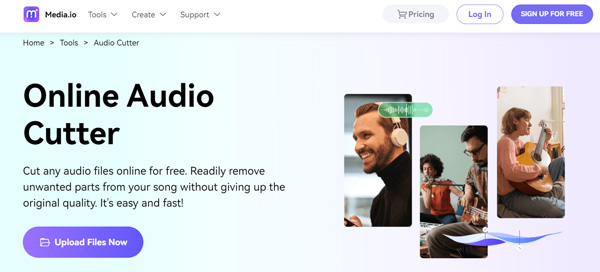
Trinn 3 Etter opplasting kan du trimme sangen din ved å flytte trimmelinjene eller angi start- og sluttid. I løpet av dette trinnet har du også lov til å velge Behold eller Fjern-modus og legge til Fade In og Fade Out. Etter det kan du ganske enkelt klikke på Last ned for å lagre den på enheten din.
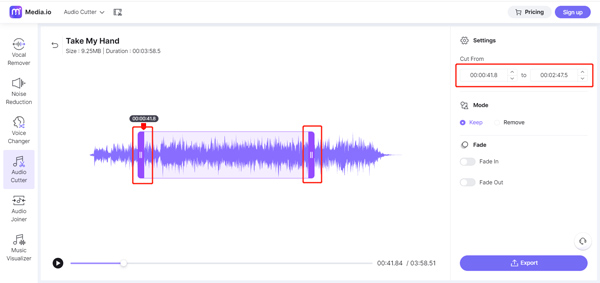 Relatert til:
Relatert til:Del 4. Vanlige spørsmål om Hvordan trimme en MP3-fil
Spørsmål 1. Kan jeg trimme en MP3-fil i Audacity?
Ja. Audacity er en åpen kildekode lydredigerer som kan hjelpe deg med å redigere og trimme en MP3-fil. Du kan klikke på Fil-menyen i Audacity, velge Importer, og deretter velge Audio for å laste inn MP3-sangen. Nå kan du bruke valgverktøyet i verktøylinjen for å velge delen du vil fjerne. Klikk på den øverste Rediger-menyen, velg alternativet Fjern spesial, og velg deretter Trim Audio-funksjonen for å begynne å kutte MP3-filen.
Spørsmål 2. Hvordan kutter du MP3-filer på en Mac?
Som Mac-bruker kan du bruke iMovie til å klippe MP3-filer fritt. Bare åpne iMovie-appen på Mac-en, last inn lydfilen til den, dra den til tidslinjen, og bruk deretter ts Clip Trimmer for å trimme MP3-filen.
Spørsmål 3. Hvordan trimmer du en MP3-fil på Android?
Som Android-bruker, når du vil forkorte en MP3-sang, må du finne noen tredjeparts lydkutter-apper fra Google Play Store. Du kan åpne Google Play Store og søke etter MP3-kutteren for å enkelt finne dem.
Konklusjon
Etter å ha lest dette innlegget, kan du lære tre forskjellige måter å trimme MP3 filer. Hvis du har en bedre måte å enkelt kutte en lydfil på, kan du dele den i kommentarfeltet med andre lesere.